Eu preciso fazer upload de muitos arquivos e transmitir minha tela na maioria das vezes como parte do trabalho, então ter uma boa velocidade de upload sempre foi uma prioridade para mim.
Assinei um plano que meu ISP prometeu que me daria a maior velocidade de upload possível na minha área.
Meus uploads começaram a ficar lentos nos últimos dias, depois pararam de funcionar completamente.
Fiz um teste de velocidade e vi que minha velocidade de download estava próxima de zero, mas minha velocidade de download não foi afetada.
Entrei online para descobrir por que isso estava acontecendo com minha internet e procurar correções que eu pudesse tentar fazer com que minha velocidade de upload voltasse ao normal.
Após algumas horas de pesquisa e algumas tentativas e erros, consegui corrigir as velocidades de upload estranguladas e minha conexão voltou ao normal.
Este artigo é o resultado dessa pesquisa e deve ajudá-lo a corrigir e voltar a velocidade de upload da Internet à velocidade máxima em segundos.
Se a velocidade de upload for zero ou próxima de zero, verifique se há danos nos cabos do roteador e feche todos os aplicativos em segundo plano que possam estar consumindo sua largura de banda. Se os uploads ainda estiverem lentos, tente reiniciar ou redefinir seu roteador.
Descubra mais adiante neste artigo a maneira mais fácil de redefinir seu roteador e por que as velocidades de upload geralmente são menores do que as velocidades de download nos ISPs.
Verifique seus cabos


As velocidades de upload estão vinculadas às velocidades gerais da Internet desde o download e os fluxos de upload usam a mesma conexão.
Se os cabos que seu roteador usa para a Internet não estiverem conectados corretamente ou estiverem danificados, eles podem diminuir a velocidade de upload porque o sistema não está funcionando conforme o esperado.
Desconecte os cabos do roteador e inspecione-os cuidadosamente quanto a desgaste normal e danos.
Substitua-os se necessário; Eu recomendo que você ligue para o seu ISP para obter quaisquer cabos que não sejam ethernet.
Eu recomendaria o Cabo Ethernet DbillionDa Cat 8 para cabos ethernet, que possui conectores de extremidade resistentes e suporta velocidades mais rápidas do que os cabos ethernet padrão.
Parar downloads em segundo plano
Como o Windows System Update, alguns serviços de download propagam os arquivos que você já baixou para dar a outras pessoas quando elas tentam baixar o mesmo arquivo.
Esse processo de propagação requer que você tenha uma velocidade de upload decente e pode afetar as velocidades de upload que outros aplicativos e programas podem obter.
Se você tiver serviços de download que usam conexões ponto a ponto, suspenda-os temporariamente para que a largura de banda de upload seja liberada para outros aplicativos.
Você pode retomar esses programas depois de fazer o upload do que tiver que fazer.
Experimente uma conexão com fio


Se você estiver em um laptop ou qualquer outro dispositivo que suporte conexões LAN com fio, sugiro usar isso em vez de Wi-Fi.
Como a Ethernet é mais rápida que o Wi-Fi em quase todos os aspectos, as velocidades de upload também serão maiores do que você obteria no Wi-Fi.
Conecte seu laptop ou outro dispositivo diretamente ao seu roteador com um cabo ethernet e carregue os arquivos necessários com essa conexão.
Lembre-se de desconectar do Wi-Fi para que o dispositivo use exclusivamente a conexão com fio.
Não importa qual cabo você usa, desde que seja por um curto período de tempo, pois as velocidades são limitadas pelo seu ISP e você não poderá ultrapassar essa velocidade, independentemente do que seu roteador ou cabo seja capaz.
Reiniciar roteador
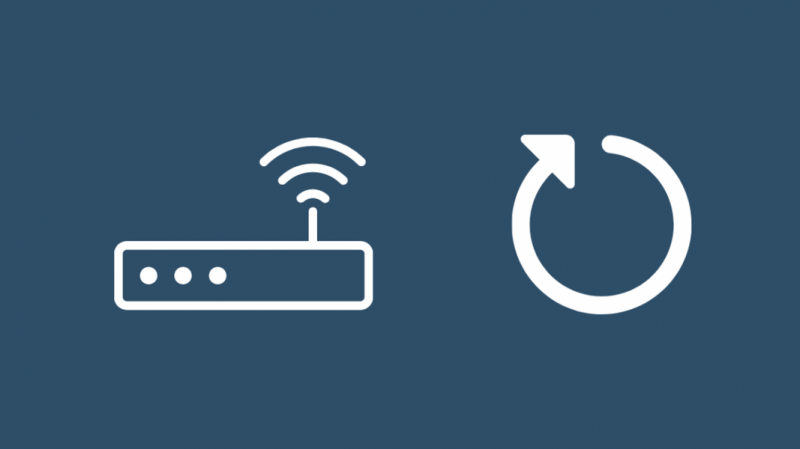
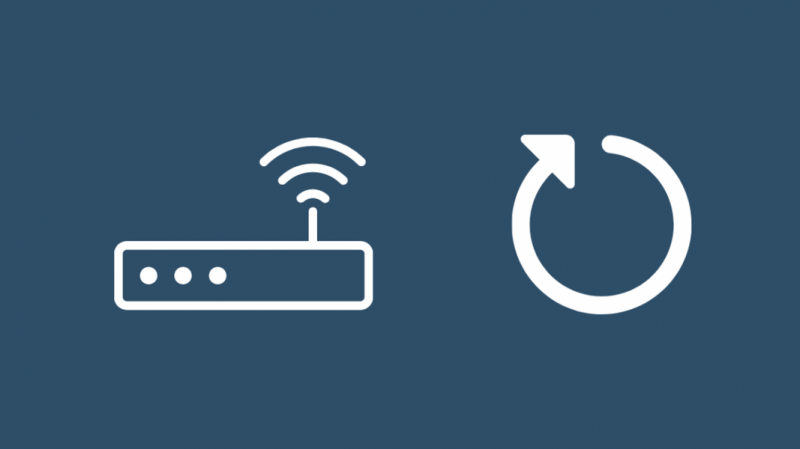
Se as velocidades de upload ainda estiverem lentas, mesmo em uma conexão com fio, o próximo passo é tentar reiniciar o roteador.
Eu classificaria vagamente uma reinicialização como uma reinicialização suave porque restaura o dispositivo ao estado que estava quando você o ligou pela primeira vez e, como resultado, pode resolver vários problemas.
Para reiniciar o roteador:
- Desligue o roteador.
- Desconecte o roteador da parede.
- Aguarde pelo menos 1 minuto antes de conectar o roteador novamente.
- Ligue o roteador.
Execute um teste de velocidade da Internet novamente após a reinicialização do roteador para ver se as velocidades de upload aumentaram e voltaram ao normal.
Você pode repetir isso algumas vezes se a primeira tentativa não produzir nenhum resultado.
Redefinir roteador
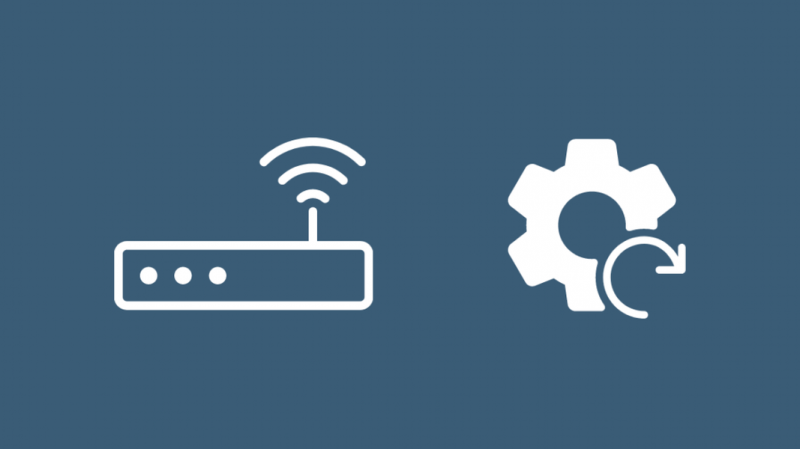
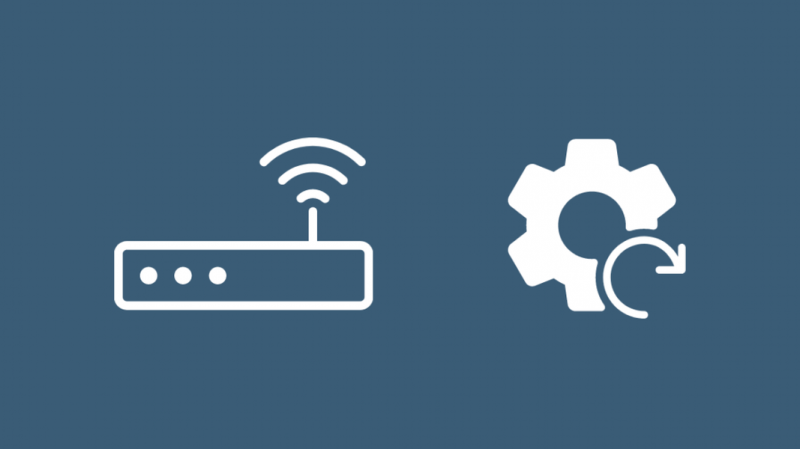
A alternativa para uma reinicialização que você pode tentar se não fizer o upload das velocidades de volta é a redefinição de fábrica do roteador.
Isso limpa tudo no roteador, incluindo o nome e a senha personalizados do Wi-Fi que você definiu, mas você pode recuperá-los configurando-o novamente após a redefinição.
Para redefinir seu roteador:
- Localize o botão de reset na parte de trás do roteador. Deve ser nomeado como tal e se parece com um pinhole.
- Pegue uma ferramenta longa, pontiaguda e não metálica, como um clipe de papel, para pressionar o botão.
- Pressione e segure o botão por pelo menos 30 segundos para que o roteador reinicie.
- Quando o roteador for reiniciado e a maioria das luzes acender novamente, a redefinição foi concluída.
Após a redefinição, execute um teste de velocidade da Internet novamente para ver se a limpeza de tudo do seu roteador funcionou.
Entre em contato com o ISP


Se a velocidade de upload permanecer muito baixa ou mesmo zero, entre em contato com seu ISP o mais rápido possível.
Existe a possibilidade de o problema estar do lado deles, então entre em contato com eles e informe-os sobre o seu problema.
Eles devem orientá-lo pelas etapas de solução de problemas adequadas ao seu hardware e tipo de conexão e podem enviar um técnico se não puderem resolver o problema por telefone.
Pensamentos finais
Como os ISPs não priorizam a velocidade de upload sobre a velocidade de download, você pode ter problemas com sua velocidade de upload e ter que esperar mais tempo para que ela seja corrigida.
A maioria das pessoas deseja que conteúdo, fluxos e páginas da Web sejam carregados rapidamente, e a velocidade de download desempenha um papel maior, então os ISPs comercializam suas velocidades de download e priorizam-nas primeiro.
Quando você estiver conversando com um ISP sobre se inscrever para uma nova conexão na próxima vez, certifique-se de entender como eles tratam a velocidade de upload versus a velocidade de download.
Tente optar por um plano com uma velocidade de upload relativamente maior se você costuma fazer upload de muito conteúdo ou transmissão ao vivo.
Você também pode gostar de ler
- Qual velocidade de upload eu preciso para transmitir no Twitch?
- Velocidade de upload lenta: como corrigir em segundos
- Velocidade de upload Xfinity lenta: como solucionar problemas
- Não obtendo velocidade total da Internet através do roteador: como corrigir
perguntas frequentes
Um novo roteador melhorará minha velocidade de upload?
Mesmo que um novo roteador possa melhorar a velocidade de conexão dentro de sua rede local, sua velocidade de internet não pode aumentar.
Isso ocorre porque a velocidade da sua Internet é regulada pelo seu ISP para que outras pessoas no mesmo ISP também possam usar a Internet.
O que afeta a velocidade de upload?
A velocidade de upload depende de quanto seu ISP reservou para uploads e do servidor para o qual o arquivo foi enviado.
Ambos precisam ser muito bons e confiáveis para ter a melhor experiência possível ao fazer o upload de um arquivo.
A Ethernet aumenta a velocidade de upload?
Ethernet é mais rápida que Wi-Fi e pode aumentar sua velocidade de upload.
Mas não pode ultrapassar o limite definido pelo seu ISP, mesmo que seja mais rápido que o Wi-Fi.
A velocidade de upload de 16 Mbps é boa?
16 Mbps é bom o suficiente para transmitir vídeo para a Internet em 1080p, dependendo da taxa de bits do seu fluxo e de outros fatores de compactação.
Os arquivos também são carregados rapidamente nessas velocidades.
